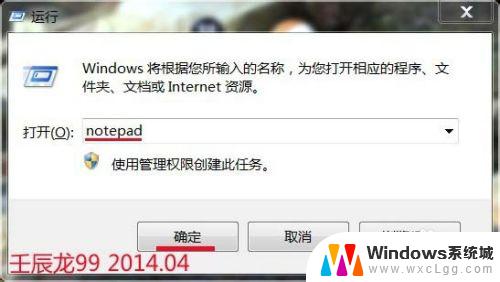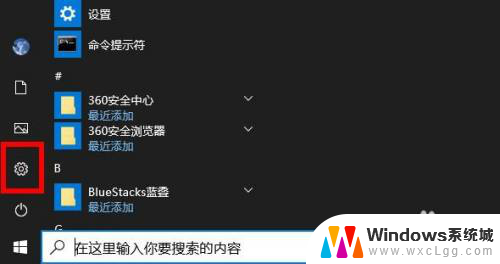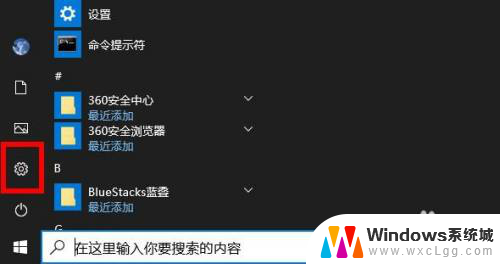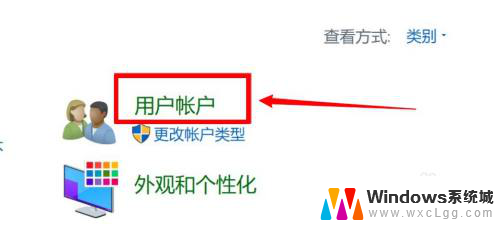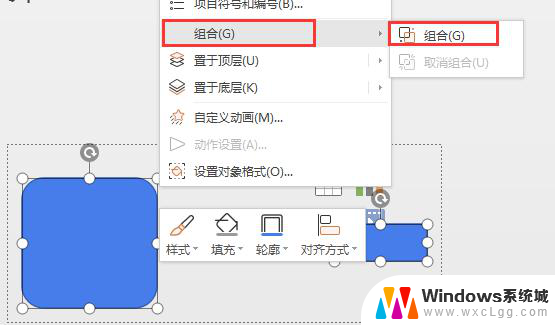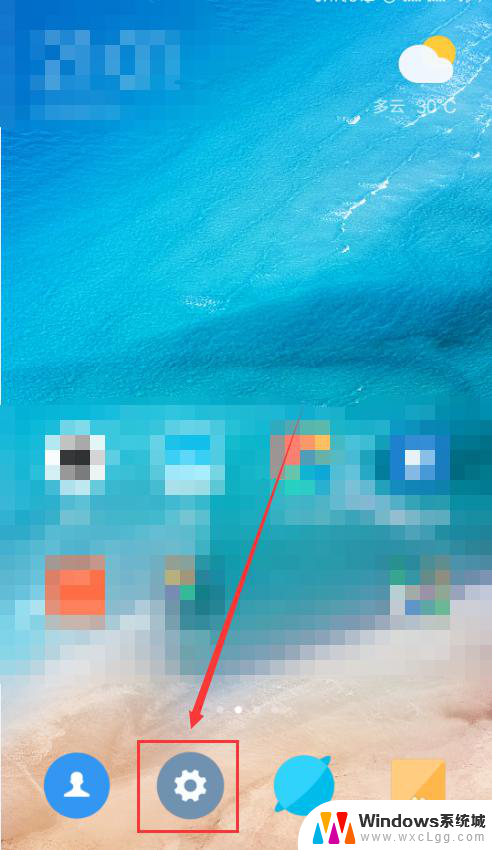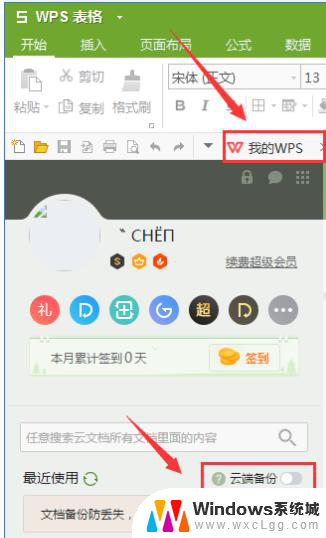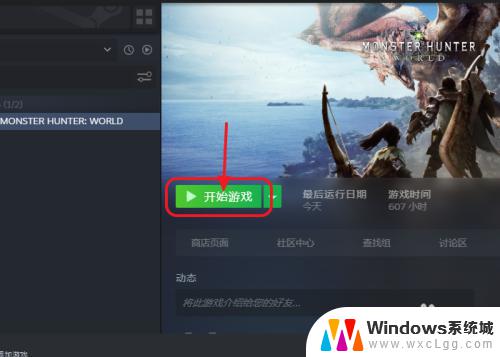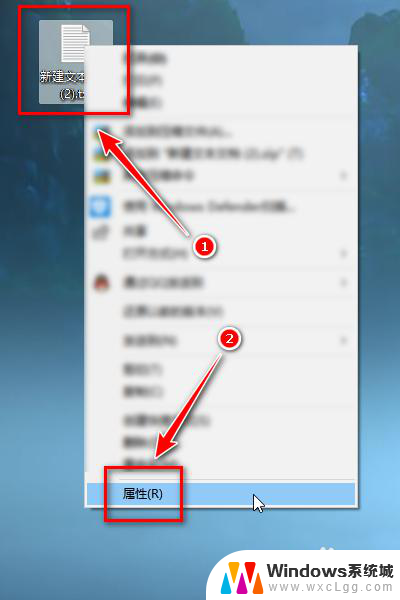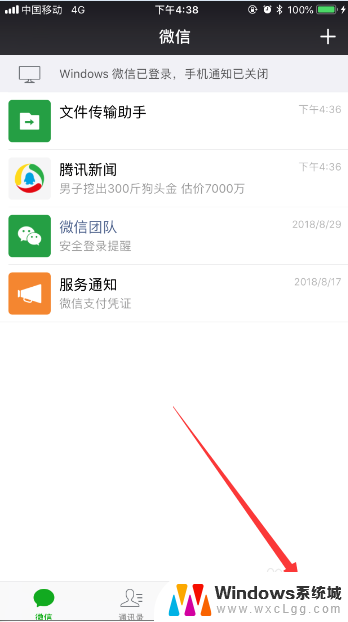两个管理员账户怎么删除一个 电脑有两个管理员账户怎么删除一个
两个管理员账户怎么删除一个,在使用电脑时,我们可能会遇到一种情况,即电脑上存在两个管理员账户,但我们只需要保留一个,这时我们需要知道如何删除一个管理员账户,以便简化操作和提高计算机的安全性。删除一个管理员账户并不复杂,只需要按照正确的步骤进行操作即可。在本文中我们将向大家介绍如何删除电脑上的一个管理员账户,帮助大家更好地管理自己的电脑。
方法如下:
1.首先我们打开我们的运行,可以用快捷键win+R打开
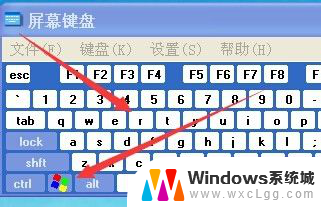
2.之后我们输入control userpasswords2这句话,之后点击确定
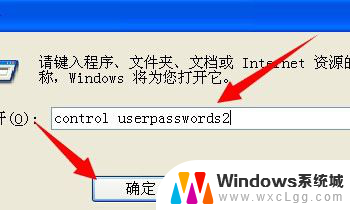
3.此时我们会发现我们电脑上有两个管理员账户,一个administrator一个studentuser
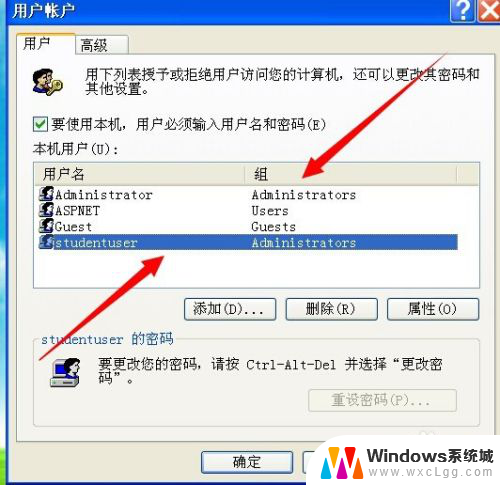
4.此时点击我们要更改的用户账户,以studentuser为例,选中它点击属性
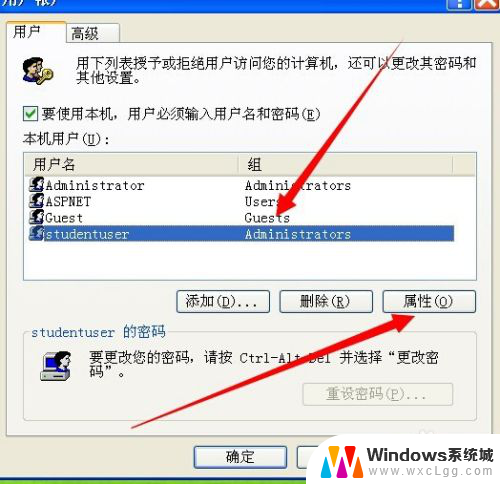
5.之后我们点击页面上方的组成员
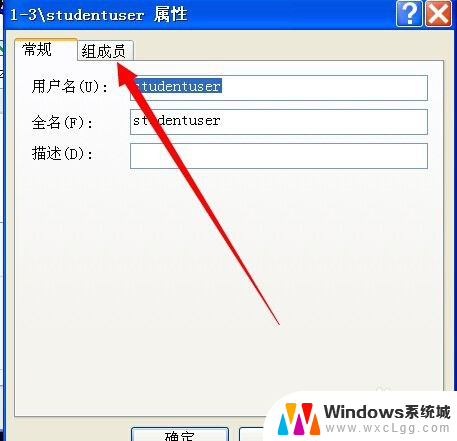
6.此时我们会看到它的类型是其它(administrator)既管理员账户
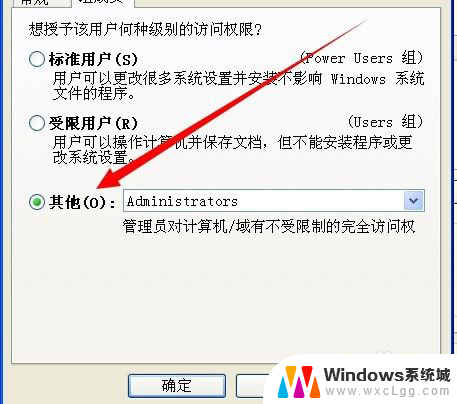
7.此时把其类型改为受限用户,之后点击应用确定。此时我们的电脑中其中的一个管理员账户就消失了
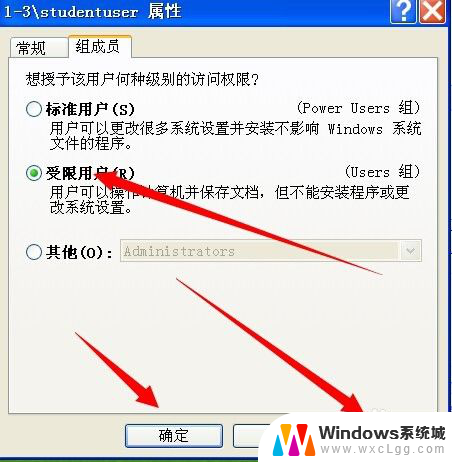
以上是关于如何删除一个管理员账户的全部内容,如果您也遇到了同样的问题,可以按照本文提供的方法解决。